
- •Анотація
- •Лабораторна робота № 1 Тема: Правила техніки безпеки роботи з пк. Склад пк.
- •Правила техніки безпеки
- •Під час виконання роботи студенти повинні:
- •У випадку загоряння комп'ютерного устаткування:
- •Контрольні питання
- •Індивідуальне самостійне завдання №1
- •Лабораторна робота № 2 Тема: Структурні одиниці інформації й кодування. Операційні системи. Поняття файлової системи ос.
- •Контрольні питання
- •Склад звіту до лабораторної роботи №2:
- •Лабораторна робота № 3 Тема: Основні об’єкти та прийоми управління Windows.
- •Контрольні питання
- •Склад звіту до лабораторної роботи №3:
- •Лабораторна робота № 4 Тема: Робота з програмою "Проводник"
- •Контрольні питання
- •Склад звіту до лабораторної роботи №4:
- •Лабораторна робота №5 Тема: Основи роботи в графічному редакторі Paint.
- •Контрольні питання
- •Лабораторна робота №6 Тема: Основи роботи в мережі Інтернет.
- •Варіанти до Завдання №4
- •Контрольні питання
- •Індивідуальне самостійне завдання №2
- •Лабораторна робота №7 Тема: Основи текстового редактору ms Word.
- •Courier New, 14, синій, напівжирний курсив
- •5.Comic San ms, 16, зелений, напівжирний
- •Courier New, 19, червоний, напівжирний
- •Контрольні питання
- •Індивідуальне самостійне завдання №3
- •Лабораторна робота №8 Тема: Форматування тексту. Списки.
- •Економічна інформатика
- •Контрольні питання.
- •Індивідуальне самостійне завдання №4
- •Предмет контракту
- •Якість товару
- •Умови постачання
- •Лабораторна робота №9 Тема: Форматування документу.
- •Контрольні питання
- •Індивідуальне самостійне завдання №5 (до лабораторної роботи №9)
- •Лабораторна робота №10 Тема: Створення рисунків і схем у ms-Word за допомогою панелі інструментів «Рисование». Робота з рисунками.
- •Контрольні питання
- •Індивідуальне самостійне завдання №6
- •Лабораторна робота №11 Тема: Редактор формул, робота з рисунками, графіки-діаграми, спеціальні ефекти.
- •Контрольні питання
- •Індивідуальне самостійне завдання №7
- •Лабораторна робота №12 Тема: ms-Word: таблиці. Обчислення в таблицях.
- •Контрольні питання
- •Індивідуальне самостійне завдання №8
- •Лабораторна робота №13 Тема: ms-Word: майстри й шаблони. Примітки. Створення змістів.
- •Контрольні питання
- •Індивідуальне самостійне завдання №9 (до лабораторної роботи №13)
- •Додатки
- •Лабораторна робота №1 на тему: Знайомство з комп'ютером
- •Кнопки панелі інструментів "Стандартна"
- •Переміщення текстового курсору за допомогою клавіш
- •Символи, що не друкуються
- •Способи виділення елементів таблиці за допомогою миші
- •Способи виділення фрагментів документа Word
- •Література Основна
- •Додаткова
Контрольні питання
1. Як в MS-Word вставити автофігуру, наприклад фігурну стрілку?
2. Як змінити колір і товщину ліній автофігури?
3. Призначення діалогового вікна «Формат Автофигуры».
4.Чи можна додати до автофігури (наприклад прямокутника) текст, якщо так, то як?
5. Як можна здійснювати заливку об’єктів, і яка вона буде?
6. Для чого використовується згрупування об’єктів у схемах?
7. Як забрати лінії в об’єкті?
8. Як додати в організаційну діаграму новий елемент?
9. Як змінити макет організаційної діаграми?
Індивідуальне самостійне завдання №6
(до лабораторної роботи №10)
Створити схему «Древа роду». (див. додаток 2). Орієнтація сторінки – Альбомная.
Лабораторна робота №11 Тема: Редактор формул, робота з рисунками, графіки-діаграми, спеціальні ефекти.
Мета роботи: Навчитися працювати з редактором формул Microsoft Equation, вставляти й формувати діаграми, рисунки й оформляти текст за допомогою об’єкту WordArt.
Завдання 1. Настроїти стиль формул і встановити розмір їхніх елементів. Установити режим виводу символів. Набрати наведений нижче текст
Відстань
від точки
|
Методичні вказівки
1. Відкрийте вікно редактору формул: ВставкаОбъектСозданиеТип объекта:Microsoft Equation 3.0.
2. Настройте стиль формули: СтильОпределить. У діалоговому вікні Стиль встановіть для змінних і рядкових грецьких літер прапорець Наклонный. Для матриці-вектору прапорець Полужирный. Закрийте діалогове вікно.
3. Установіть розмір елементів формули: РазмерОпределить. У діалоговому вікні Размер встановіть: «Обычный – 14 пт, Крупный индекс – 1 пт, Мелкий индекс – 9 пт, Крупный символ – 24 пт, Мелкий символ – 14 пт».
4. Для введення формул використайте кнопки шаблонів на панелі інструментів Формула.
5. Щоб вийти з формули клацніть мишею поза полем формули або натисніть Enter.
6. Формулу можна знову відредагувати, зробивши на формулі подвійне клацання.
7. Додайте
у формулу інтервал після коми:
![]() .
Для введення інтервалу використайте
шаблон Средний
пробел
зі списку Пробелы
и многоточия або
комбінацію клавіш Ctrl+ENTER.
.
Для введення інтервалу використайте
шаблон Средний
пробел
зі списку Пробелы
и многоточия або
комбінацію клавіш Ctrl+ENTER.
8. Аналогічно набираємо інші формули (текст набираємо поза редактором формул).
9. Збережіть створений документ у свою папку з ім’ям «Формула».
Завдання 2. Додати до документу стандартну діаграму й змінити її вигляд, тип і розмір.
Методичні вказівки
1. Запустіть текстовий редактор: ПускПрограммыMicrosoft Word.
2. Створіть новий документ Word: ФайлСоздать.
3. Відкрийте вікно ВставкаОбъектСозданиеТип объекта: Диаграмма Microsoft Graph.
4. За допомогою команди меню ДиаграммаПараметры диаграммы змініть тип діаграми на графік.
5. За допомогою команди меню ДиаграммаПараметры диаграммы додайте в діаграму значення (вкладка Подписи данных) і назву діаграми (вкладка Заголовки).
6. За допомогою миші збільште розмір діаграми.
7. За допомогою контекстного меню встановіть на області діаграми заливку жовтого кольору (команда Формат области диаграммыЗаливка).
8. Клацніть у вільному місці документу для того, щоб вийти з об’єкту.
Завдання 3. Оформити за допомогою спеціальних ефектів напис «Макеевский экономико-гуманитарный институт».
Методичні вказівки
1. За допомогою команди ВставкаРисунокОбъект WordArt або аналогічного інструменту на панелі інструментів Рисование викличте на екран діалогове вікно Коллекция WordArt.
2. Виберіть за своїм бажанням тип об’єкту й натисніть Оk.
3. У діалоговому вікні Изменение текста WordArt введіть «Донецкий Национальный Университет» и натисніть Оk.
4. За допомогою панелі інструментів WordArt змініть формат, формулу, вирівнювання об’єкту.
5. Збережіть створений документ у свою папку з ім’ям Диаграмма и WordArt.
Завдання 4. Вставити в документ рисунок, змінити його формат і розмір.
Методичні вказівки
1. За допомогою команди ВставкаРисунокКартинкиУпорядочить картинки викличте на екран діалогове вікно ИзбранноеКоллекция картинок (Microsoft) У списку колекцій виберіть Коллекция Microsoft OfficeЗнаки.
2. Виділити необхідний рисунок і в списку, що розкривається, виберіть команду Копировать, потім клацніть в потрібному місці документу й виберіть команду Вставить.
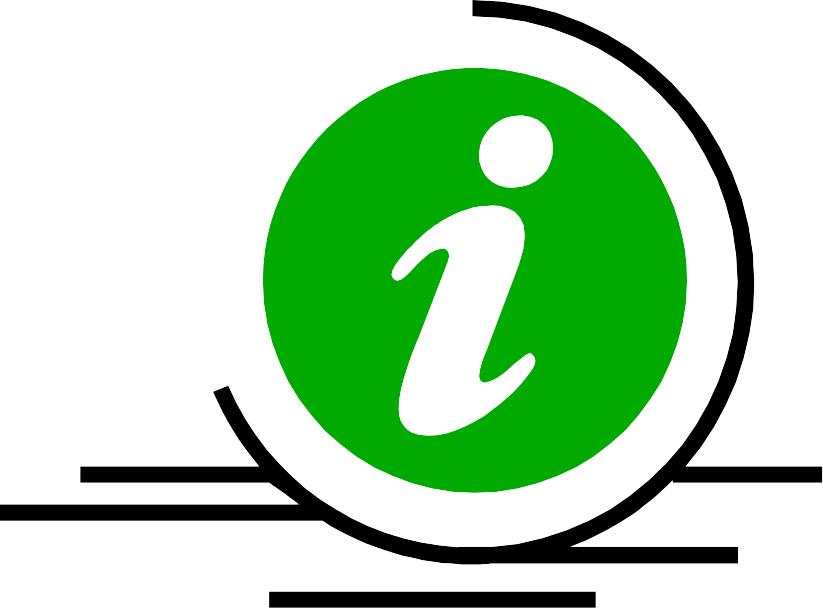
3. У контекстному меню об’єкту виберіть команду Формат рисунка, вкладка Положение, установіть перемикач Вокруг рамки й натисніть Оk.
4. Клацніть на рисунку, й на панелі інструментів Рисование оберіть ДействияРазгруппировать.
5. Виділіть окремі елементи рисунку й змініть їхній колір за допомогою кнопок на панелі Рисование – Цвет заливки, Цвет линий.
6. За допомогою інструменту Выбор объектов на панелі Рисование виділіть всю область рисунку й виконайте команду ДействиеСгруппировать.
7. За допомогою миші збільште або зменшите розмір рисунку.
8. Збережіть документ у свою папку з ім’ям "Рисунок".
